文章详情页
WinXP怎么看显卡?查看电脑显卡的方法
我们都知道显卡对于一台电脑来说是很重要的,所以每台电脑上面都配置了电脑显卡。显卡的好坏直接影响到电脑的运行,你们都知道自己电脑里面的显卡是怎么样的吗?那WinXP系统如何查看自己电脑里面的显卡呢?下面就由小编和大家说一下WinXP查看电脑显卡的方法。
方法如下:
1、首先要再电脑桌面上面鼠标右键点击我的电脑图标,然后在下拉菜单上面点击属性,如图所示:
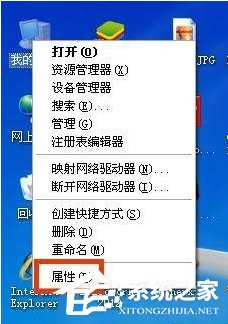
2、点击属性以后进入到属性窗口,在属性窗口上面点击硬件,如图所示:
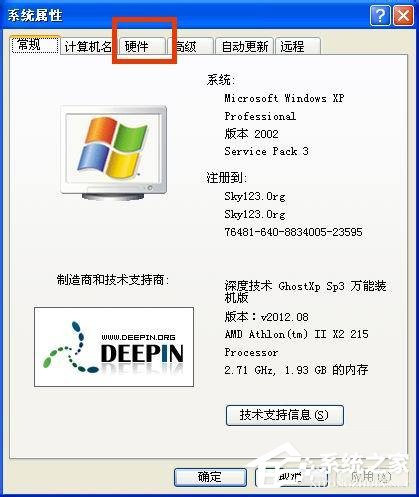
3、点击硬件以后进入到硬件窗口,在窗口上面的设备管理器栏里面点击设备管理器按钮,如图所示:
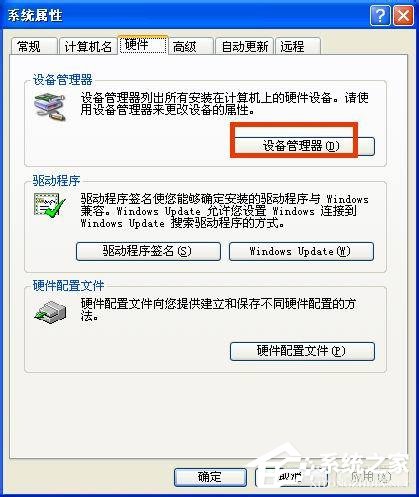
4、点击设备管理器按钮以后打开设备管理器窗口,在窗口上面点击最下面的显示卡左侧的加号,如图所示:
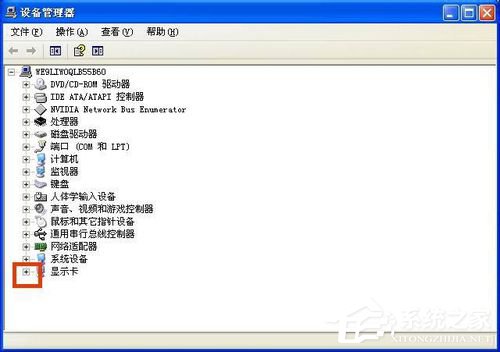
5、点击显示卡左侧的加号以后就会看到自己的电脑上面配置的显卡是什么样的了。
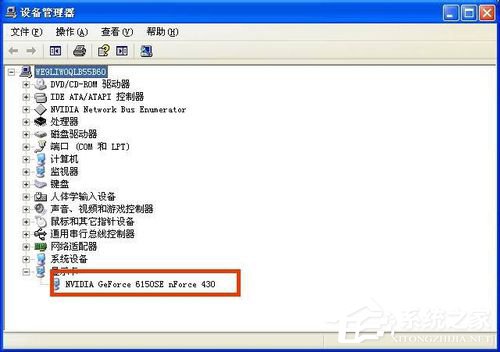
WinXP查看电脑显卡的方法就给大家详细介绍到这里了。如你还不知道怎么查看自己电脑里面的显卡是什么样的,是好的还是不好的,可以按照上述的方法去查看,这样不就知道自己电脑里面的显卡是怎么样了。想了解更多更多内容请参考:Win7系统怎么看显存?
相关文章:
1. Win11 22000.176搜索打不开怎么解决?Win11 22000.176搜索打不开解决方法2. Win10命令提示符被禁止使用怎么办?3. Mac版steam错误代码118怎么解决?Mac版steam错误代码118解决教程4. 统信uos系统怎么管理打印界面和打印队列?5. 统信UOS系统怎么禁止窗口特效? 统信关闭窗口特效的技巧6. Windows11下载卡着不动怎么办?Windows11下载卡着不动解决方法7. AIX上克隆rootvg的操作方法 8. Win7怎么快速切换工作界面?9. Fdisk硬盘分区图文教程(超详细)10. 统信uos怎么显示隐藏文件? uos文件管理器隐藏文件的显示方法
排行榜

 网公网安备
网公网安备